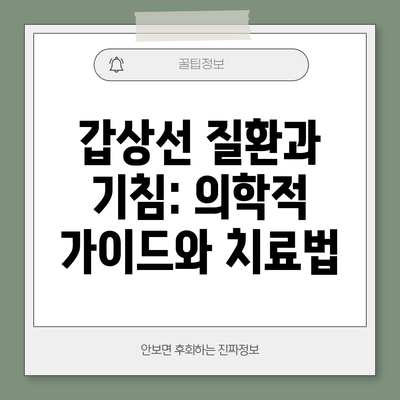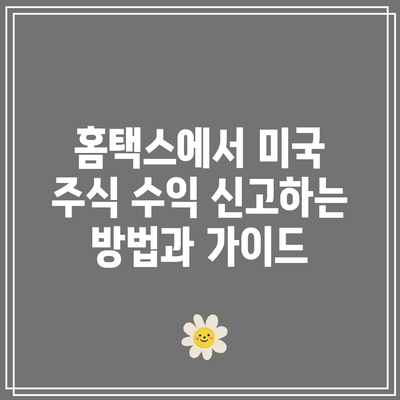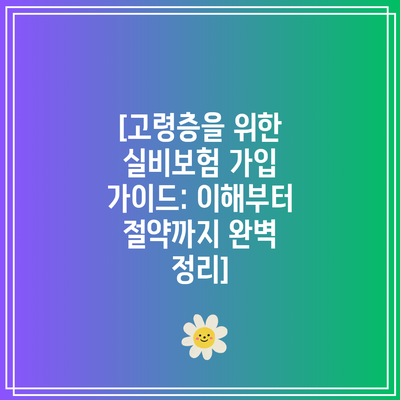WordPress 속도 개선을 위한 WP Optimize 완벽 가이드
웹사이트의 속도는 사용자 경험에 엄청난 영향을 미치는데요. 특히, 웹사이트 로딩 속도가 느리면 사용자들이 사이트를 떠나는 경우가 많습니다. 그렇기 때문에 WP Optimize와 같은 최적화 플러그인을 활용하는 것이 중요합니다. 이 포스트에서는 WP Optimize를 통해 어떻게 WordPress 사이트의 속도를 개선할 수 있는지에 대한 구체적인 가이드를 제공하겠습니다.
✅ 워드프레스 테마 변경에 대한 안전한 팁을 알아보세요.
WP Optimize란 무엇인가요?
WP Optimize는 WordPress 웹사이트의 성능을 향상시키기 위해 설계된 강력한 플러그인입니다. 이 플러그인은 특정 리소스를 정리하고, 캐시를 설정하며, 데이터베이스를 최적화하여 웹사이트의 로딩 속도를 빠르게 해줍니다.
WP Optimize의 주요 기능
- 데이터베이스 최적화: 불필요한 데이터 삭제
- 페이지 캐싱: 페이지 로딩 시간을 단축
- 이미지 압축: 용량을 줄여 빠른 로딩
- 가벼운 코드: 불필요한 코드를 제거하여 성능 향상
✅ WP Optimize를 통해 당신의 사이트 속도를 어떻게 개선할 수 있는지 알아보세요.
WP Optimize 설치 및 설정 방법
1. 플러그인 설치하기
WordPress 대시보드에 로그인 후, 다음 단계로 진행하세요:
– ‘플러그인’ 메뉴 클릭
– ‘새로 추가’ 클릭
– ‘WP Optimize’ 검색 후 설치 및 활성화
2. 초기 설정
설치 후 대시보드의 WP Optimize 메뉴로 이동합니다. 기본적인 설정은 사용자 친화적이지만, 각 기능의 세부 설정을 조정하여 성능을 극대화할 수 있습니다.
데이터베이스 청소 설정
- 자동으로 청소할 주기를 설정하세요.
- ‘트랜지언트’ 및 ‘스팸 댓글 삭제’ 옵션을 활성화하여 데이터베이스를 정리하세요.
캐시 설정
- 페이지 캐시를 활성화하여 사용자가 웹사이트를 방문할 때 더욱 빠르게 콘텐츠를 제공받을 수 있습니다.
- 브라우저 캐싱도 활성화해 사용자 기기의 저장을 활용하세요.
3. 이미지 및 파일 최적화
이미지는 웹사이트의 로딩 속도에 큰 영향을 미치므로, WP Optimize를 사용하여 이미지를 압축할 수 있습니다. 예를 들어, PNG 파일의 크기를 줄이는 등의 방법을 통해 최적화할 수 있습니다.
✅ WP Optimize로 당신의 사이트 속도를 획기적으로 개선해 보세요!
WP Optimize 사용 과정에서의 팁
- 주기적인 정리: 데이터베이스를 정기적으로 정리하여 속도를 유지하세요.
- 최적화 후 테스트: 최적화 후 Google PageSpeed Insights와 같은 도구로 성능을 테스트하고 개선할 부분을 찾아보세요.
성능 모니터링 도구 소개
| 도구 이름 | 특징 |
|---|---|
| Google PageSpeed Insights | 페이지 속도 분석 및 개선 방안 제시 |
| GTmetrix | 페이지 속도 테스트와 함께 전체적인 성능 분석 제공 |
| Pingdom | 여러 지역에서의 속도 테스트 가능 |
✅ WP Optimize로 사이트 속도 개선의 비밀을 알아보세요.
WP Optimize의 효과적인 사용 사례
실제 사례를 통해 WP Optimize가 가져온 변화는 매우 인상적입니다. A회사의 웹사이트는 WP Optimize를 적용한 후, 페이지 로딩 속도가 3초에서 1초로 단축되었습니다. 이러한 변화는 웹사이트 방문자 수에 직접적인 영향을 미쳤고, 전환율도 상승했습니다.
결론
WP Optimize는 WordPress 사이트의 속도를 효과적으로 개선할 수 있는 유용한 도구입니다. 정기적인 데이터베이스 청소와 캐시 설정을 통해 항상 최적의 성능을 유지하여, 사용자가 더욱 쾌적한 환경에서 웹사이트를 이용할 수 있도록 해야 합니다. 이제 여러분도 WP Optimize를 활용해 웹사이트 속도를 개선해 보세요!
이 컨텐츠가 여러분의 웹사이트 관리에 도움이 되기를 바랍니다. 속도 최적화는 결코 간과할 수 없는 중요한 요소입니다. 지금 바로 WP Optimize를 설치하고 여러분의 웹사이트를 더 빠르게 만들어 보세요!
자주 묻는 질문 Q&A
Q1: WP Optimize를 사용하면 어떤 이점이 있나요?
A1: WP Optimize는 데이터베이스 최적화, 페이지 캐싱, 이미지 압축 등을 통해 WordPress 웹사이트의 로딩 속도를 효과적으로 개선합니다.
Q2: WP Optimize를 어떻게 설치하나요?
A2: WordPress 대시보드에서 ‘플러그인’ 메뉴를 클릭하고, ‘새로 추가’에서 ‘WP Optimize’를 검색 후 설치 및 활성화하면 됩니다.
Q3: WP Optimize 사용 후 성능을 어떻게 테스트할 수 있나요?
A3: Google PageSpeed Insights와 같은 도구를 사용하여 최적화 후 웹사이트의 페이지 속도를 분석하고 개선할 부분을 확인할 수 있습니다.